Sluk eller fjern "Din computer kan være i fare" i Windows XP
Jeg har for nylig omformateret min computer, fordi den kørte langsomt, og efter at have installeret alle opdateringer og programmer, begyndte jeg at få en irriterende besked, der startede i Windows XP SP2 , som er:
Your computer might be at risk. Antivirus software might not be installed.
Det er fint, hvis du ikke ved, hvordan du bruger en computer eller glemmer at installere noget, men hvis du ved, hvad du laver, så er denne nagende popup-besked generende. Så hvordan kan du slukke for beskeden? I denne artikel forklarer jeg hvordan.
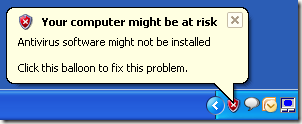
Trin 1(Step 1) : Åbn kontrolpanelet(Control Panel) , og klik på Sikkerhedscenter(Security Center) .

Trin 2(Step 2) : Nu for emnet/elementerne, der er i rødt, Firewall , Automatiske opdateringer(Automatic Updates) eller Virusbeskyttelse(Virus Protection) , skal du klikke på den dobbelte pil, der peger ned, og klikke på Anbefalinger(Recommendations) .

Trin 3(Step 3) : Nederst skal du klikke på afkrydsningsfeltet, der siger " Jeg har et antivirusprogram, som jeg selv vil overvåge(I have an antivirus program that I’ll monitor myself) ", og klik derefter på OK .
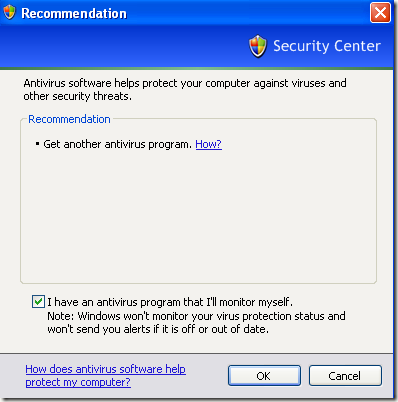
Bemærk, at du kan gøre dette, fordi firewallen ikke er slået til,(Firewall is not turned on) og automatiske opdateringer er ikke også slået til(Automatic updates is not turned on) popup-meddelelser.
Du kan også klikke på linket Skift måde, hvorpå Security Center advarer mig(Change the way Security Center alerts me) til venstre i Windows Security Center og slå overvågning helt fra.

Bare fjern markeringen af, hvad du ikke ønsker overvåget længere, og du vil ikke få meddelelsen Din computer kan være i fare(Your computer might be at risk) igen!

Det er det! Selvfølgelig skal du sørge for, at du har en form for antivirusprogram installeret og også en firewall. At holde automatiske opdateringer aktiveret er også en smart idé! God fornøjelse!
Related posts
Installer en netværksprinter fra Windows XP ved hjælp af driveropsætning
Sådan gemmer du dit skrivebordsikonlayout i Windows XP, 7, 8
Sådan installeres en netværksprinter på dit hjemme- eller kontornetværk
Kontrolpanelet i Windows - Sådan skifter du til den klassiske Windows XP-visning
Rette redigering af registreringsdatabasen er blevet deaktiveret af din administratorfejl
6 bedste måder at rette fejlen "Kunnede ikke indlæse steamui.dll".
Sådan konfigurerer du fjernskrivebord på Windows XP
Tilslut en Windows XP-computer til en Windows 7/8/10-hjemmegruppe
Del filer med alle med Send Anywhere til Windows PC
Sådan rettes "Manglende eller korrupte NTFS.sys"-fejl i Windows XP
Sådan installerer du IIS og konfigurerer en webserver i XP
Sådan rettes YouTube-appen, der ikke virker
Sådan spores, når nogen får adgang til en mappe på din computer
Sådan rettes MBR i Windows XP og Vista
Sådan bruger du Network Sniffer Tool PktMon.exe i Windows 10
Et problem er blevet opdaget, og Windows er blevet lukket for at forhindre skader på din computer
Konfigurer eller deaktiver DEP (Data Execution Prevention) i Windows
Sådan tilføjes et program til opstart i Windows XP
Enhedshåndtering tom eller tom i Windows?
Reparer manglende eller beskadigede skjulte filer og mapper i Windows
